概要
このドキュメントでは、IMM上のUnified Computing System(UCS)ドメインのハードピニングとダイナミックピニングの違いについて説明します。
前提条件
要件
次の項目に関する知識があることを推奨しています。
- Intersightマネージドモード
- ピングループ
- ピニング:ダイナミックピニングとスタティックピニング
- ファイバ チャネル
- 分離レイヤ2
使用するコンポーネント
このドキュメントの情報は、次のソフトウェアとハードウェアのバージョンに基づいています。
- Cisco UCS 6454 54ポートファブリックインターコネクト(イーサネットおよびファイバチャネルエンドホストモード)
- インフラストラクチャbバンドル版:4.2.1m
- Cisco UCS B200 M5サーバ
- サーバfIrmwareバージョン: 4.2.1a
このドキュメントの情報は、特定のラボ環境にあるデバイスに基づいて作成されました。このドキュメントで使用するすべてのデバイスは、クリアな(デフォルト)設定で作業を開始しています。本稼働中のネットワークでは、各コマンドによって起こる可能性がある影響を十分確認してください。
背景説明
ピニングは、ファブリックインターコネクト(FI)がサーバとネットワーク間の通信を確立するために使用するプロセスです。
仮想ネットワークインターフェイスカード(vNIC)は、ファブリックインターコネクトで使用可能なアップリンクポートまたはポートチャネルへの接続を確立します。このプロセスはピニングと呼ばれます。
Dynamic Pinningは、Fabrics Interconnectのデフォルト設定です。
ファブリックインターコネクトは、設定されている使用可能なアップリンクの数に応じて、サーバvNICをアップリンクFIポートに自動的にバインドします。
スタティックピニングでは、管理者が手動のピングループを使用して、vNICをアップリンクポートにバインドする必要があります。FIは自動的に設定を行いません。
注:目的がネットワークの分離(アップリンクでは別々のVLAN)である場合、この最善のアプローチは分離レイヤ2を設定することです。参考のために、「Intersightマネージドモードドメインでの分離レイヤ2の設定」を参照してください。
トポロジ
このドキュメントの設定例は、次のトポロジに基づいています。
 Ethピニングトポロジ
Ethピニングトポロジ
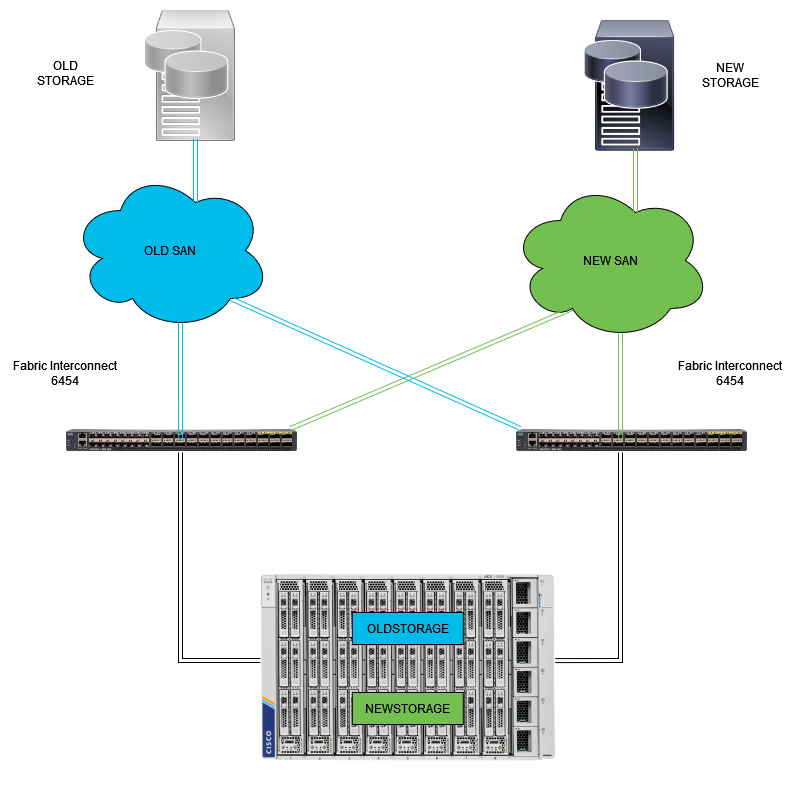 FCピニングトポロジ
FCピニングトポロジ
イーサネットとファイバチャネルピングループの設定例では、同じネットワーク(VLAN 1とVSAN100)を使用しています。
トラフィックを異なるパスに送信できるように、ピングループの必要性が生じます。
これらのトポロジは、環境におけるピングループの状況と使用の可能性を示しています。
設定
はじめる前に
管理者ユーザとしてIntersight GUIにログインします。
UCSドメインのポートポリシーの作成
イーサネットポートの設定
ステップ 1:Infrastructure Serviceタブで探します。ナビゲーションプレーンでConfigure Tabをクリックします。
ステップ 2:Configureタブで、Configure > Policiesの順に展開します。
ステップ 3:Policiesをクリックします。
ステップ 4:Create Policyに移動し、ボタンをクリックします。
 ポリシーの作成
ポリシーの作成
ステップ 5:プラットフォームタイプで、UCS Domainオプションをクリックしてポリシーをフィルタリングし、ポートポリシーを見つけやすくします。Portを選択して、Startをクリックします。
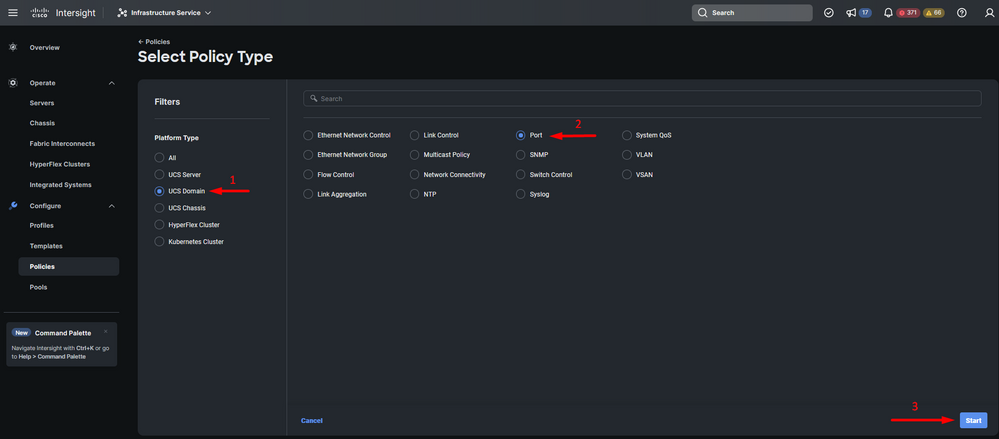 ポートポリシー
ポートポリシー
手順 6:組織、名前、スイッチモデルなど、必要な情報を入力します。それらは必須です。
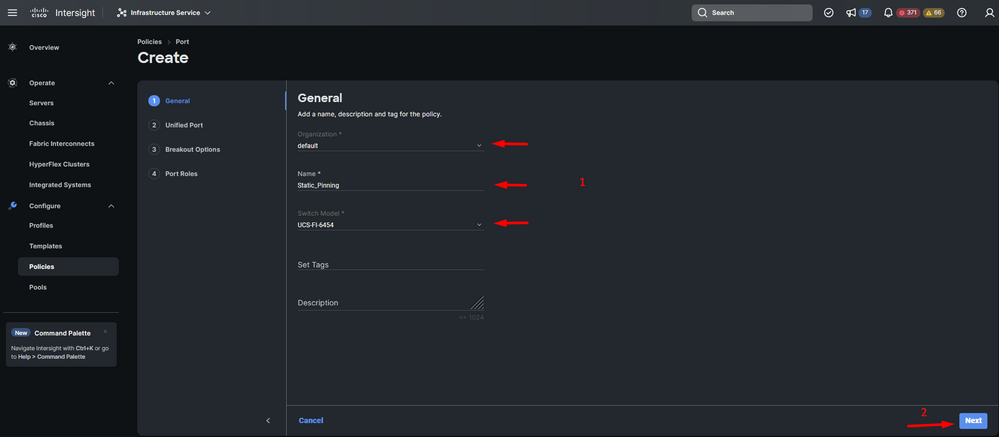 組織、名前、スイッチのモデル情報
組織、名前、スイッチのモデル情報
注意:ユニファイドポートを設定するには、ファブリックインターコネクトをリブートする必要があります。
手順 7:必要に応じて、ファイバチャネルアップリンクポートとブレイクアウトを設定します。
ステップ 8:ファイバチャネルポートの数に合わせてユニファイドポートを設定します。この設定例では、FCポートの数は4になります。FCポートとイーサネットポートの数を確認します。 [Next] をクリックします。
注:ファブリックインターコネクト6454のFCポートの最大数は16です。
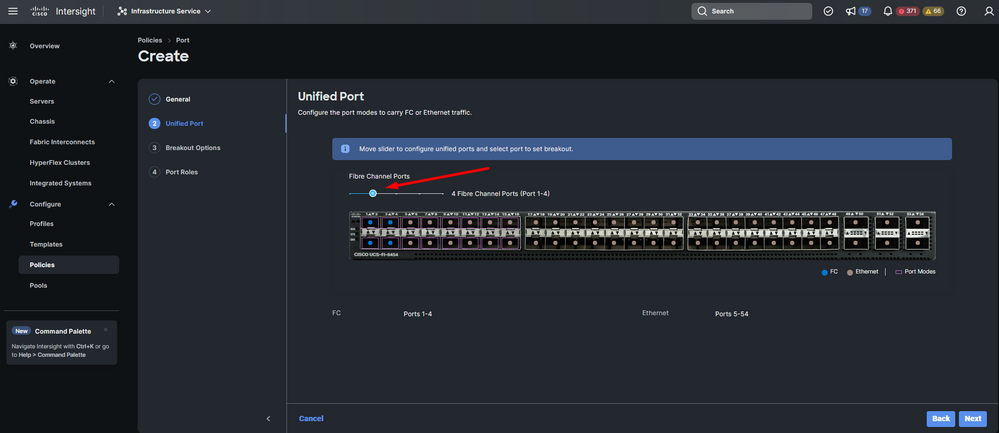 ユニファイドポート
ユニファイドポート
この設定例では、ブレイクアウトポートは不要です。必要に応じて、ブレイクアウトオプションでポート数を設定し、必要に応じて速度を変更します。
ステップ 9:ポートロールで、次のアクションを実行してサーバポートを設定します。
- ポートを選択し、Configureをクリックします。新しいウィンドウが開き、選択したポートに必要なロールのタイプを選択するメニューが表示されます。
この設定例では、ポート33がサーバポートとして使用されています。
ヒント:この設定例では、イーサネットアップリンク設定とFCアップリンク設定のみを示します。この手順では、他のポートロールも設定できます。
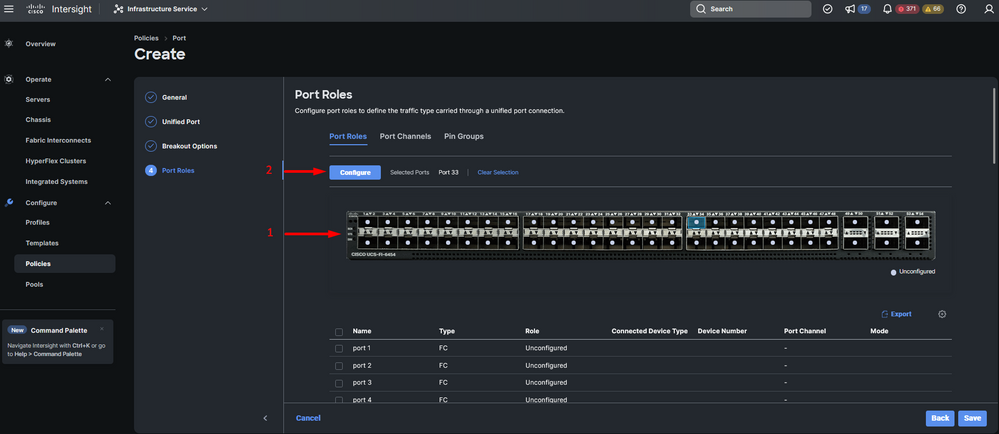 サーバポートの設定
サーバポートの設定
- ロールとしてServerを選択します。FECはAuto、Manual Chassis/Server Numberingはそのままにしておきます。
- [Save] をクリックします。
注:シャーシおよびラックサーバには、検出された番号が自動的に割り当てられます。
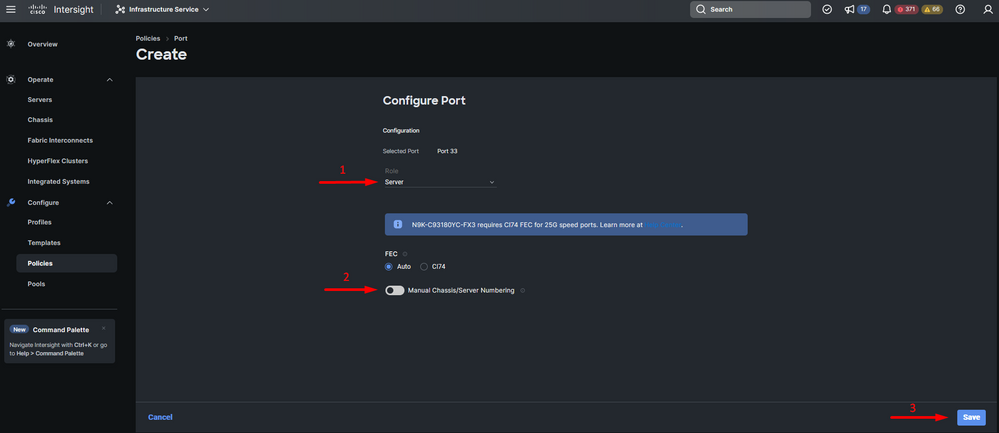 サーバポート
サーバポート
ステップ 10: ステップ9の手順を繰り返して、アップリンクポートを設定します。
この設定例では、ポート53と54がアップリンクポートです。
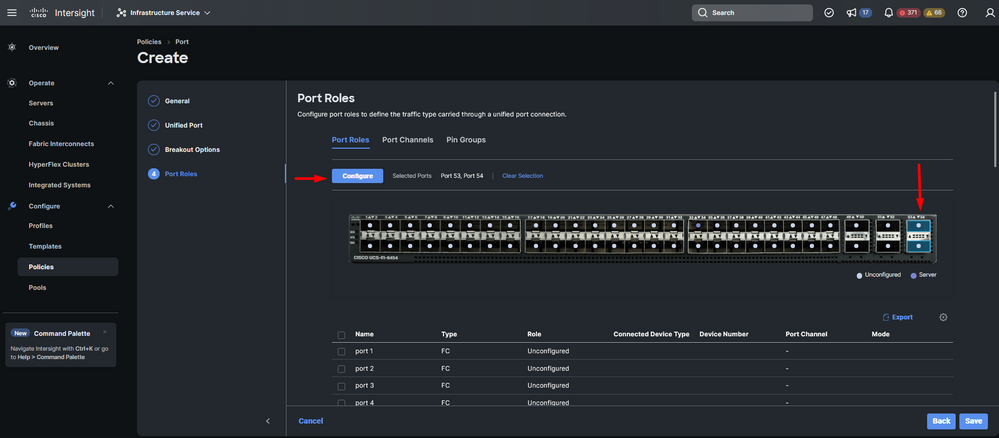 アップリンクポートの設定
アップリンクポートの設定
- 特定の速度が不要な場合は、Admin SpeedをAutoのままにします。FECについても同じです。
- 環境の要件に応じて、イーサネットネットワークグループ、フロー制御、およびリンク制御のポリシーを選択または作成します。各ポリシーのSelect Policyをクリックし、必要に応じて変更します。
- 設定の確認.[Save] をクリックします。
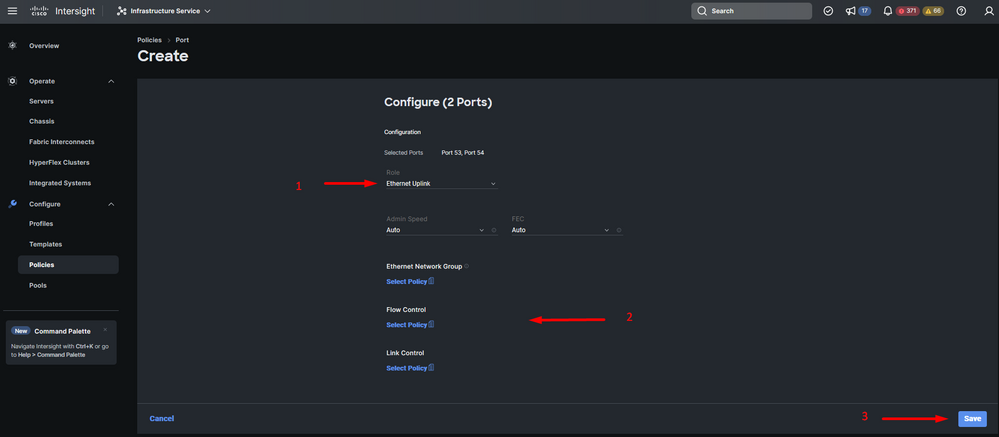 イーサネットアップリンク
イーサネットアップリンク
ステップ11:グループの固定に移動します。次に、Create Pin Groupをクリックします。
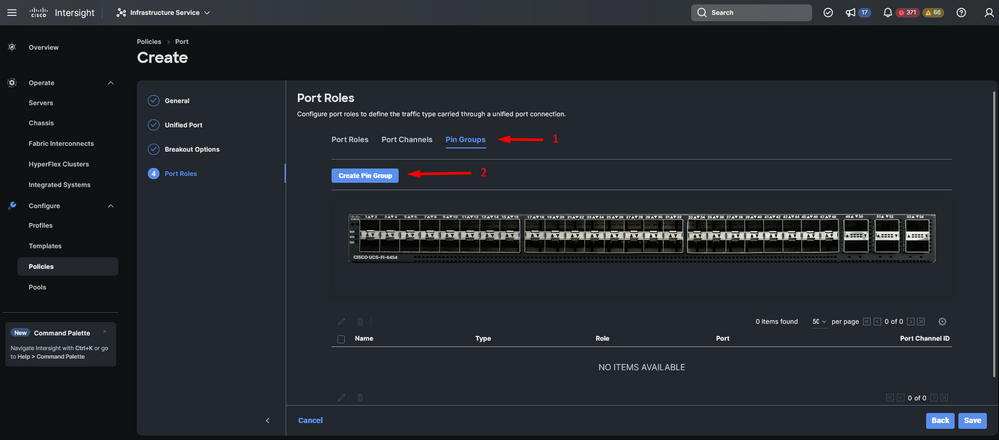 イーサネットアップリンクのピングループ
イーサネットアップリンクのピングループ
次の操作を実行して、ピングループを設定します。
- Pin Group Typeを選択します。これはイーサネットアップリンクなので、LANオプションを選択します。
- ピングループに、将来認識できる特定の名前を付けます。この例ではEthMGMTを使用しています。
- インターフェイスタイプは環境のニーズによって異なります。
この設定例では、ポートとして設定されています。ご使用の環境で必要な場合は、ポートチャネルを使用してください。
- このピングループに必要なイーサネットアップリンクを選択します。
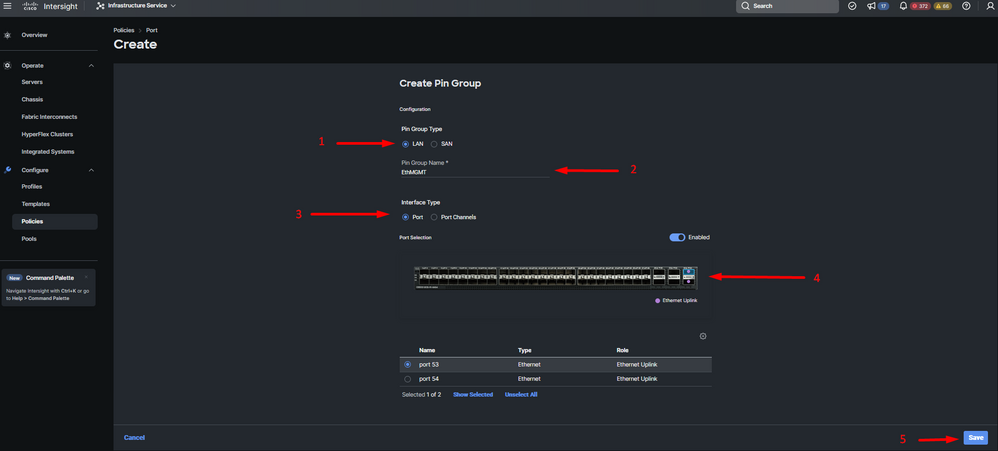 管理用ピングループ
管理用ピングループ
- アップリンクに対してこの手順を繰り返します。この設定例では、2番目のアップリンクの名前はEthPRODです。
- [Save] をクリックします。
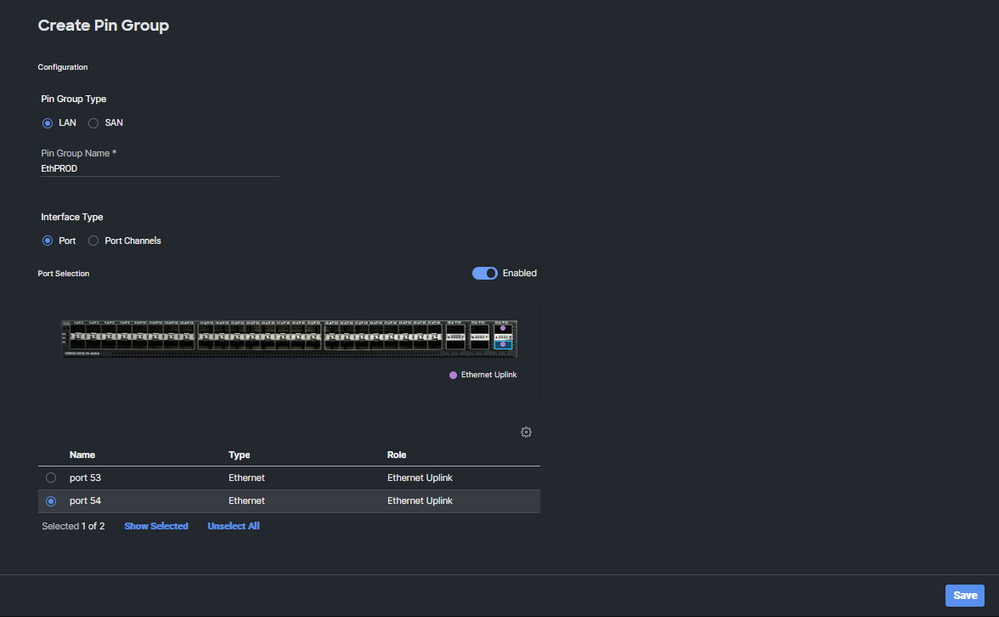 実稼働用のイーサネットアップリンク
実稼働用のイーサネットアップリンク
- 設定の確認.Pin Groupタブで作成したピングループを確認します。クリック 保存
ファイバチャネルポートの設定
ステップ 1:ファイバチャネルポートを設定するには、次の操作を実行します。
- Port Rolesタブに移動します。使用するFCポートを選択し、Configureを右クリックします。
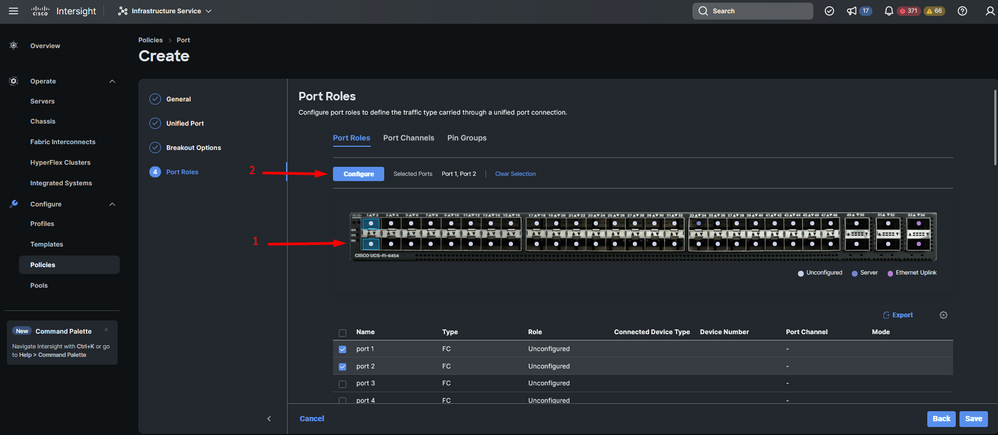
- このFCポートのロールを選択し、速度を設定して、これらのポートに関連付けられているVSANIDを入力します。
- [Save] をクリックします。
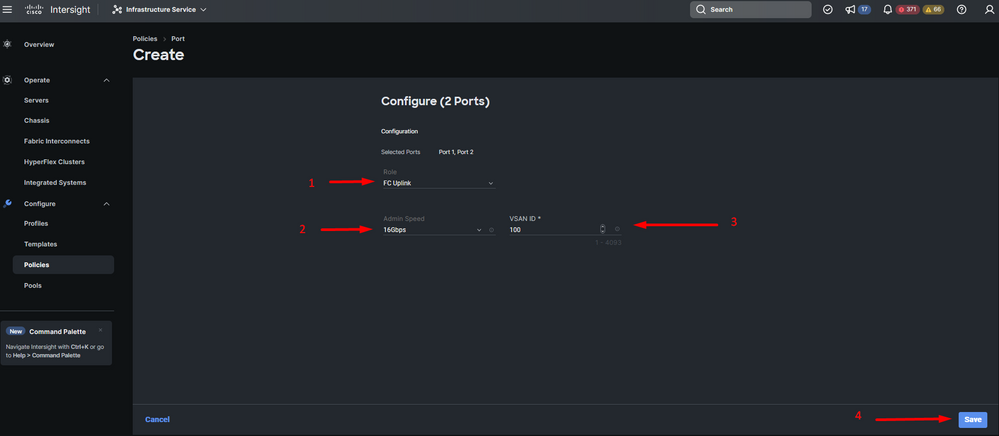 ファイバチャネルアップリンクの設定
ファイバチャネルアップリンクの設定
ステップ 2:FCアップリンクのピングループを作成します。この手順は、イーサネットポートの設定に似ています。
- Pin Group TypeとしてSANを選択します。ピングループに、使用する参照の名前を付けます。OldStorageは、その用途の例です。
- インターフェイスタイプは環境のニーズによって異なります。
- このピングループに必要なFCアップリンクを選択します。
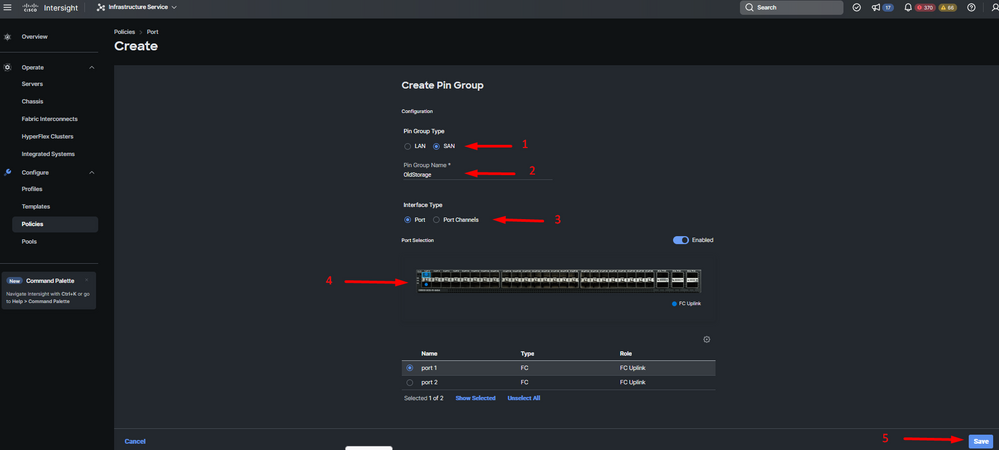 古いストレージFCアップリンク
古いストレージFCアップリンク
- 他のFCアップリンクについても、この手順を繰り返します。NewStorageは、この設定例のこのピングループの名前です。
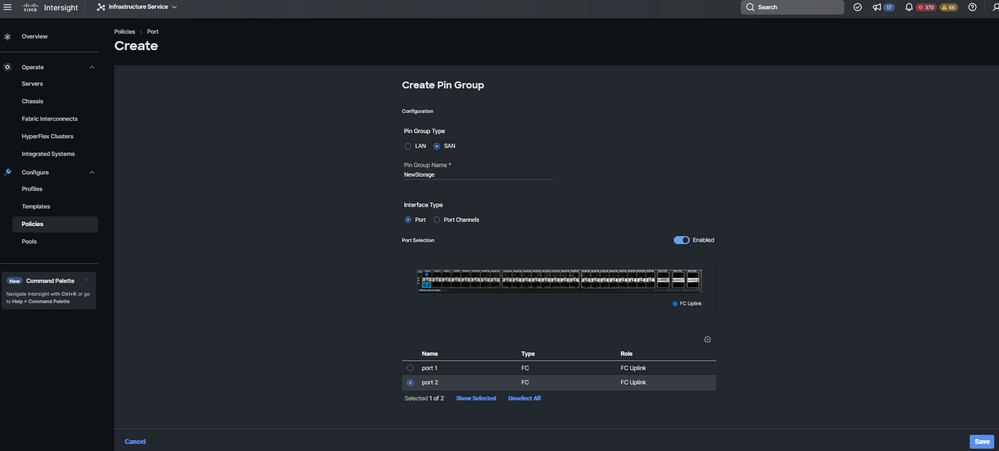 新しいストレージFCアップリンク
新しいストレージFCアップリンク
- 作成したピングループの設定を確認します。
- 完了したら、Saveをクリックします。
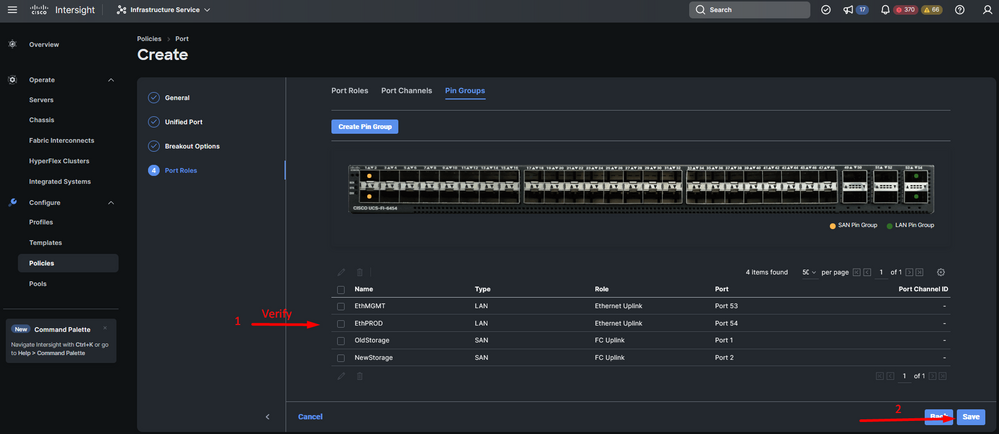 ピングループの確認
ピングループの確認
UCSサーバのLAN接続ポリシーを作成します。
ステップ 1:Create Policyに移動し、ボタンをクリックします。プラットフォームタイプで、UCSサーバオプションをクリックしてポリシーをフィルタリングし、LAN接続ポリシーを見つけやすくします。これを選択して、Startをクリックします。
ステップ 2:「組織」を選択し、ポリシーに名前を付け、サーバープロファイルを適用できるターゲットプラットフォームを選択します。[Next] をクリックします。
 LANポリシーの一般情報
LANポリシーの一般情報
ステップ 3:vNIC Configurationに移動し、Add vNICボタンをクリックします。
ステップ 4:vNICに名前を付け、このvNICに関連付けられているピングループ名を選択して固定ピン接続を行います。
ステップ 5:使用するMacアドレスのプールポリシーを選択または作成します。特定のオプションが必要な場合は、「静的」オプションを選択できます。
手順 6:このvNICが属するスイッチIDを慎重に選択します。
この設定例では、MGMT_AはEthMGMTピングループに属し、ファブリックインターコネクトAを指しています。
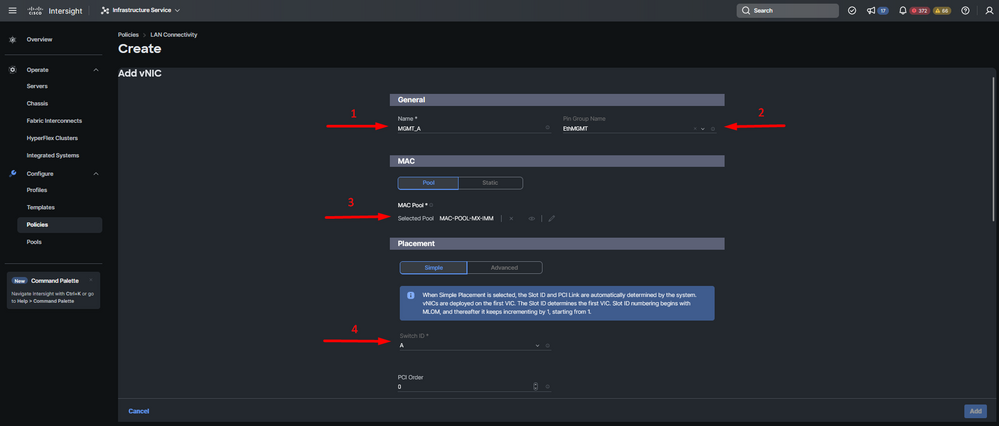 vNICの設定
vNICの設定
手順 7:フェールオーバーを有効にし、マークされた(*)ポリシーごとにポリシーを選択します。そのうちの4つは、vNICを追加するために1つのポリシーを選択する必要があります。
ステップ 8:完了したら、Addをクリックします。
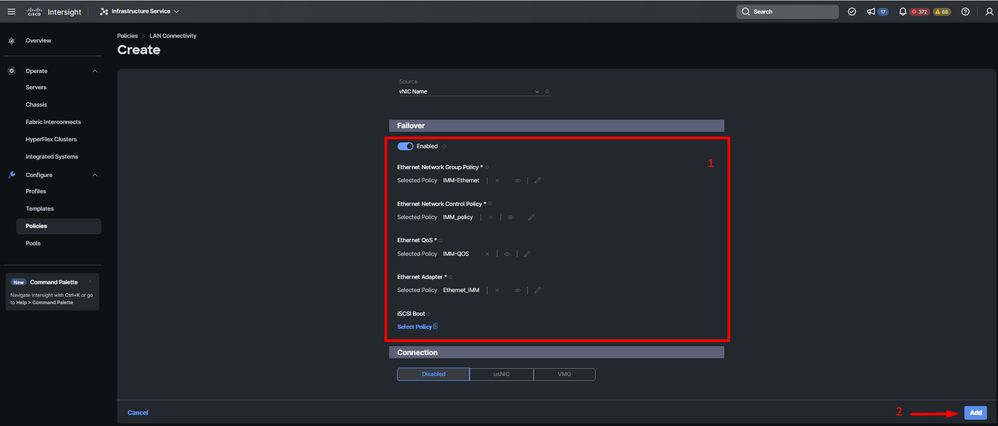 vNIC設定のフェールオーバーとポリシー
vNIC設定のフェールオーバーとポリシー
ステップ 9:他のvNICについても、手順3以降の手順を繰り返します。次に、すべてが正しく設定されていることを確認します。
ステップ 10:Createをクリックします。
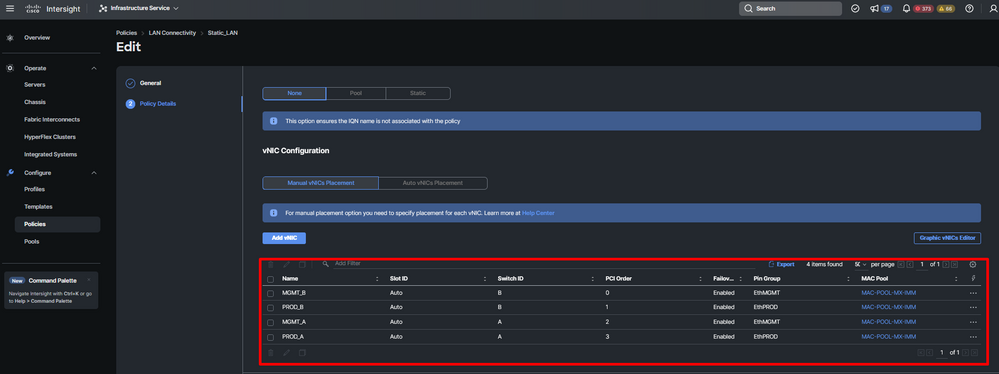 LANポリシーの検証
LANポリシーの検証
UCSサーバのSAN接続ポリシーを作成します。
ステップ 1:Create Policyに移動し、ボタンをクリックします。プラットフォームタイプで、UCSサーバオプションをクリックしてポリシーをフィルタリングし、SAN接続ポリシーを見つけやすくします。これを選択して、Startをクリックします。
ステップ 2:「組織」を選択し、ポリシーに名前を付け、サーバープロファイルを適用できるターゲットプラットフォームを選択します。[Next] をクリックします。
 一般情報SANポリシー
一般情報SANポリシー
ステップ 3:Manual vHBAs Placementを選択します。
ステップ 4:WWNNに移動し、WWNNプールを選択または作成します。
ステップ5:vHBAの追加ボタンをクリックします。
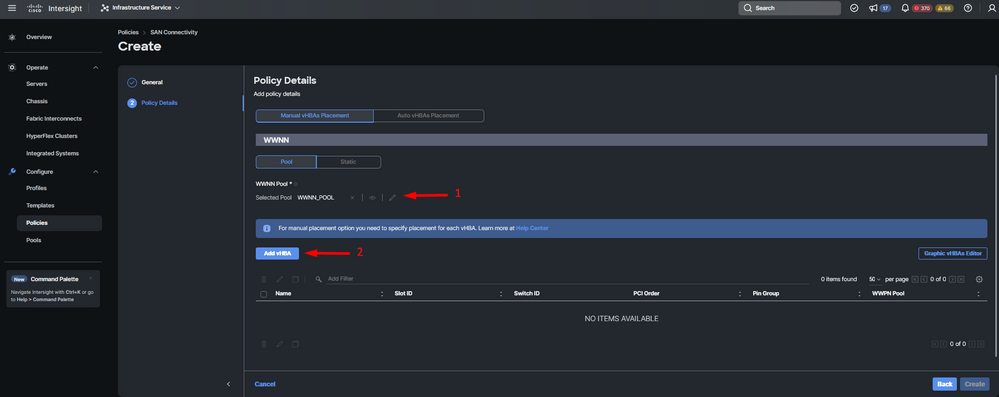 SANポリシー
SANポリシー
手順 6:vHBAに名前を付け、このvHBAに関連付けられているピングループ名を選択して固定ピン接続を行います。vHBAタイプとしてfc-initiatorを選択します。
手順 7:WWPNで利用するプールポリシーを選択または作成します。特定のオプションが必要な場合は、「静的」オプションを選択できます。
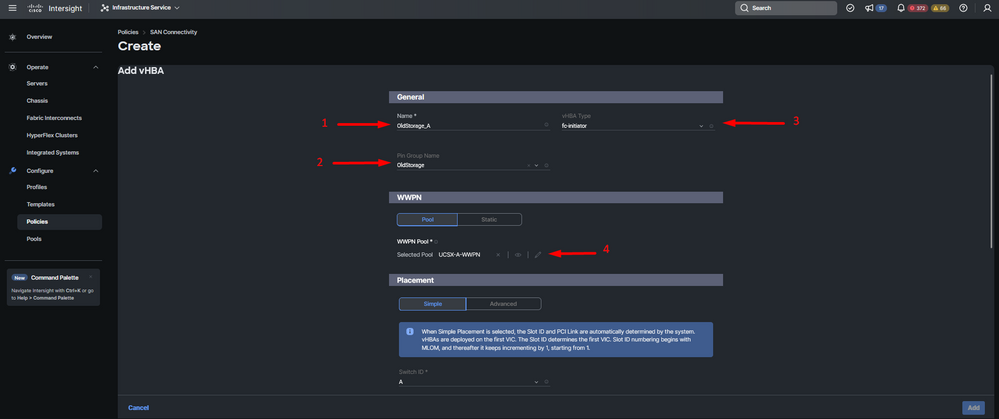 vHBA設定ポリシー
vHBA設定ポリシー
ステップ 8:Placementに移動します。このvHBAが属するスイッチIDを慎重に選択します。
この設定例では、OldStorage_AはOldStorageピングループに属し、ファブリックインターコネクトAを指しています。
ヒント:メモリ内にLUN IDの関連付けを保持する必要がある場合は、永続的LUNバインドを有効にします。この状態は、手動でクリアするまで続きます。
ステップ 9:マークされた(*)ポリシーごとにポリシーを選択します。そのうちの3つは、vHBAを追加するために1つのポリシーを選択する必要があります。
ステップ 10:完了したら、Addをクリックします。
 vHBA設定ポリシー
vHBA設定ポリシー
ステップ 11他のvNICについても、手順3の手順を繰り返します。次に、すべてが正しく設定されていることを確認します。
ステップ 12[Create] をクリックします。
 SANポリシーの検証
SANポリシーの検証
注意:PCI注文の番号が繰り返されていないことを確認します。アダプタは、vNICまたはvHBAに対して同じPCI順序を持つことはできません。
確認
ポートポリシーをUCSドメインに関連付け、LANポリシーとSANポリシーをサービスプロファイルに関連付けます。
Fabric Interconnectを使用している場合は、コマンドラインからshow pinning server-interfacesコマンドを使用して設定を確認します。
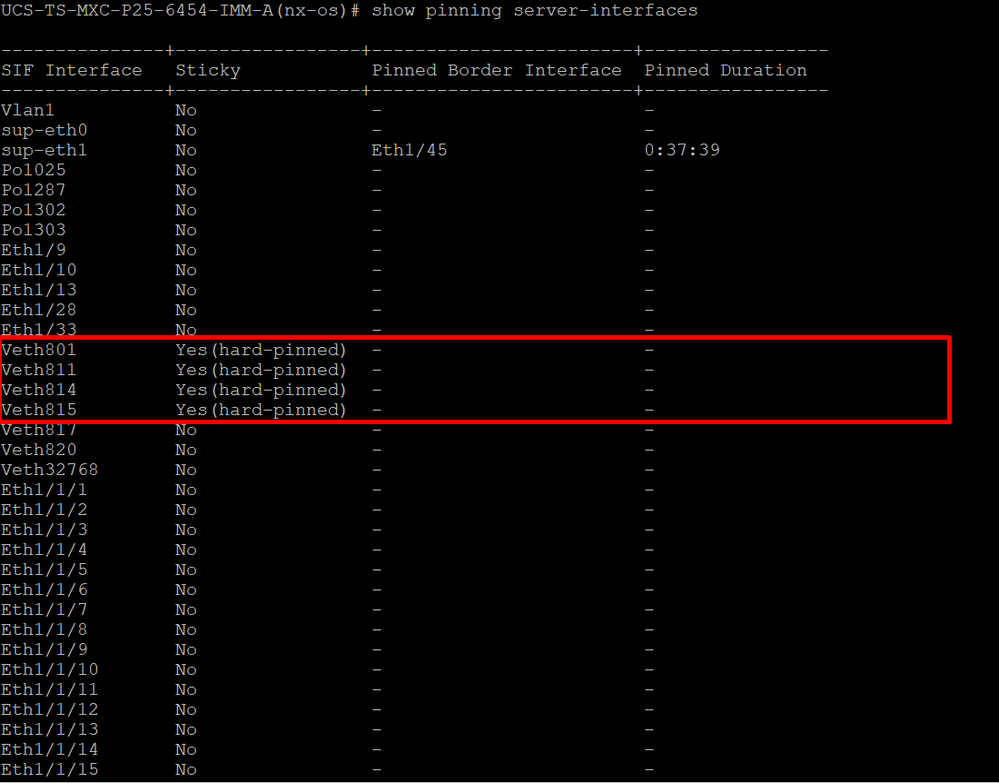 ハードピニング
ハードピニング
イーサネットのようにハードピニングが有効になっていることを明示的に示すコマンドはありません。
ただし、show npv traffic-mapコマンドを入力すると、ポリシーに設定されているアップリンクを確認できます。
このコマンドは、Fabric Interconnectがエンドホストモードの場合に機能します。それ以外の場合、このコマンドは使用できません。
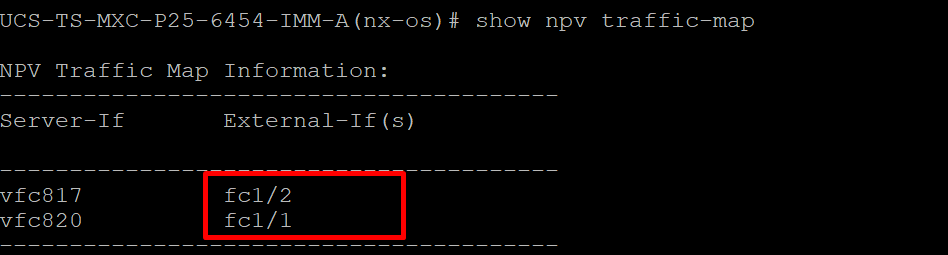 FCアップリンクの検証
FCアップリンクの検証
関連情報

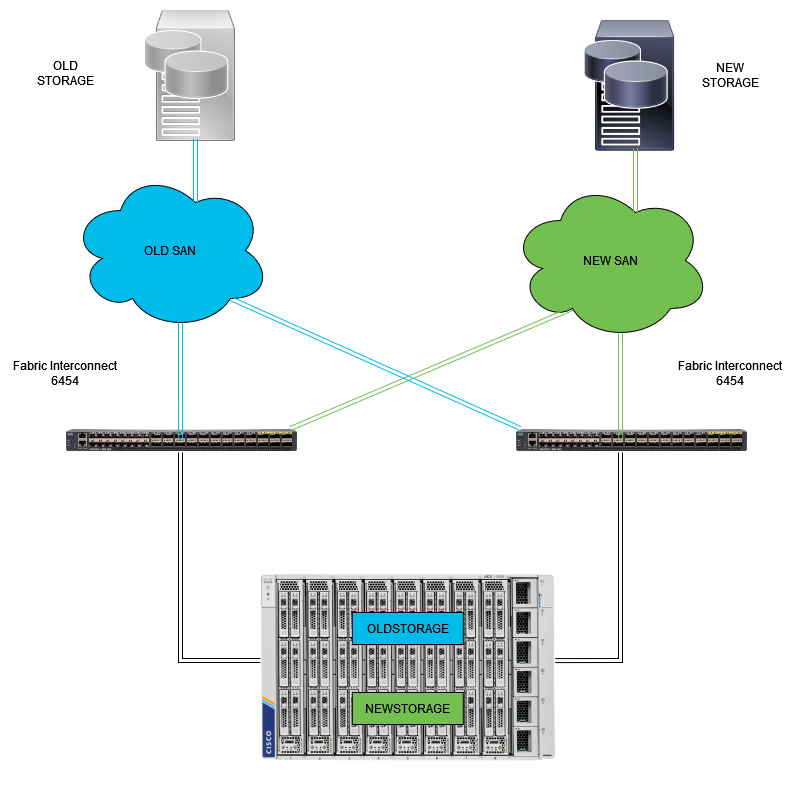

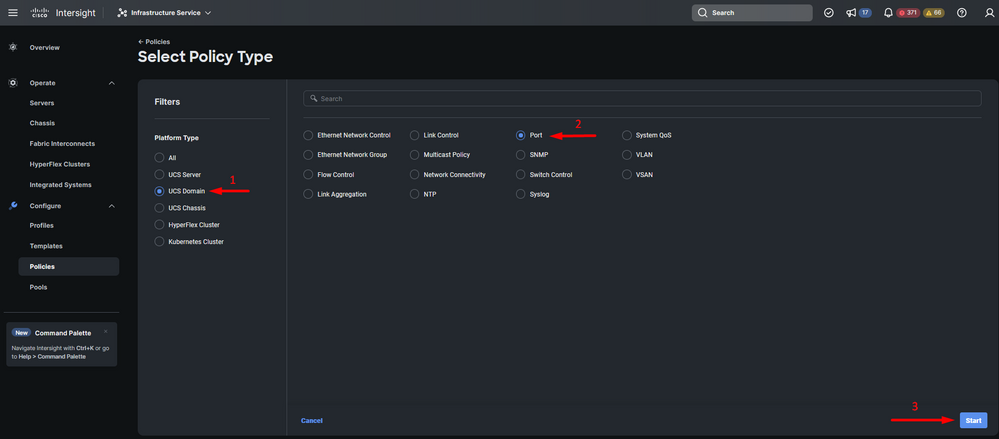
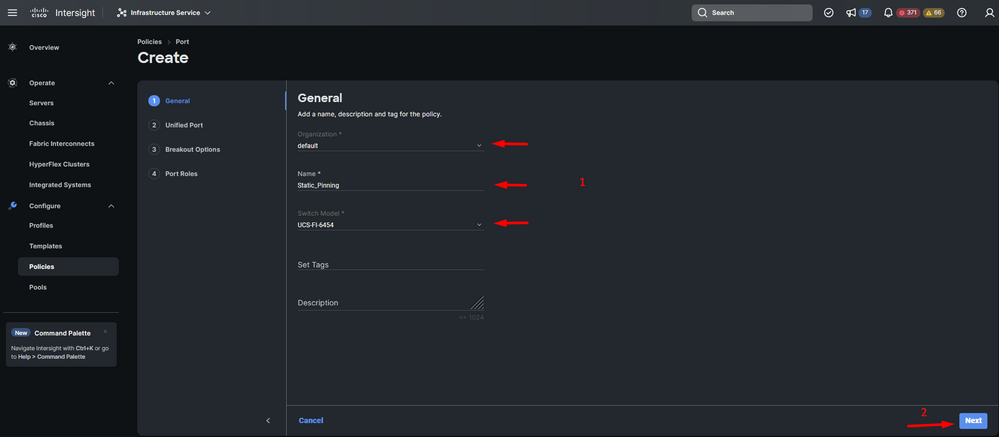
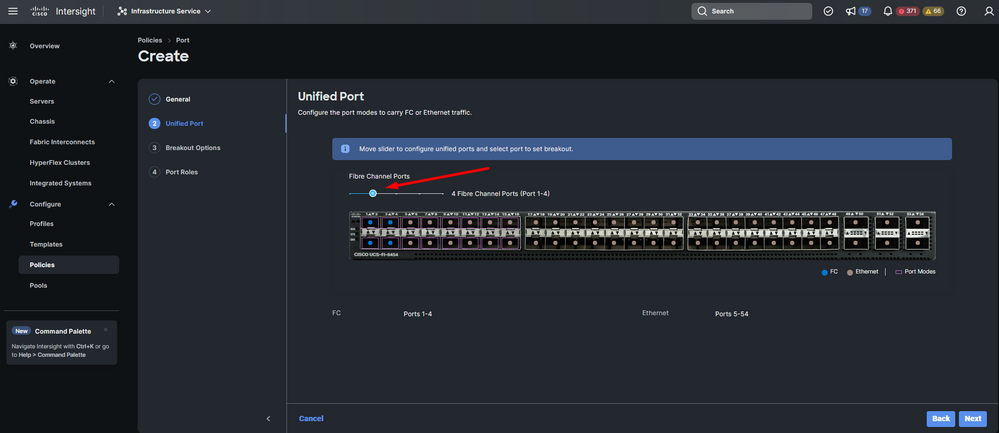
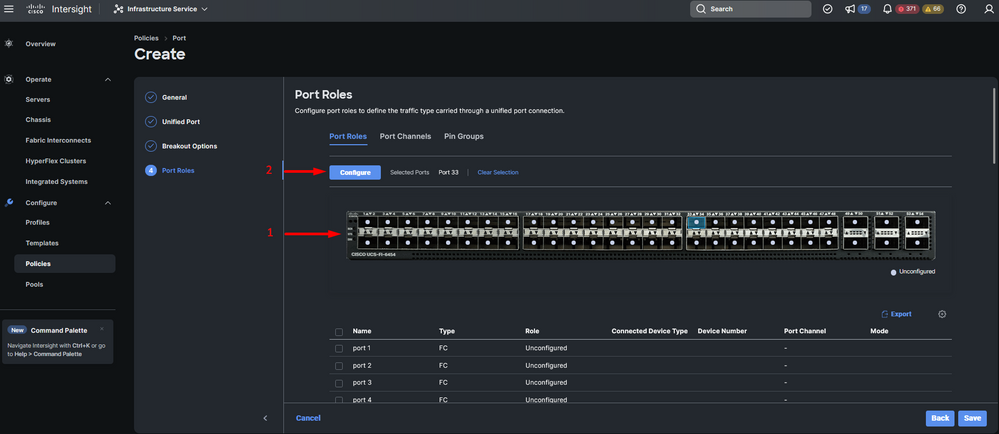
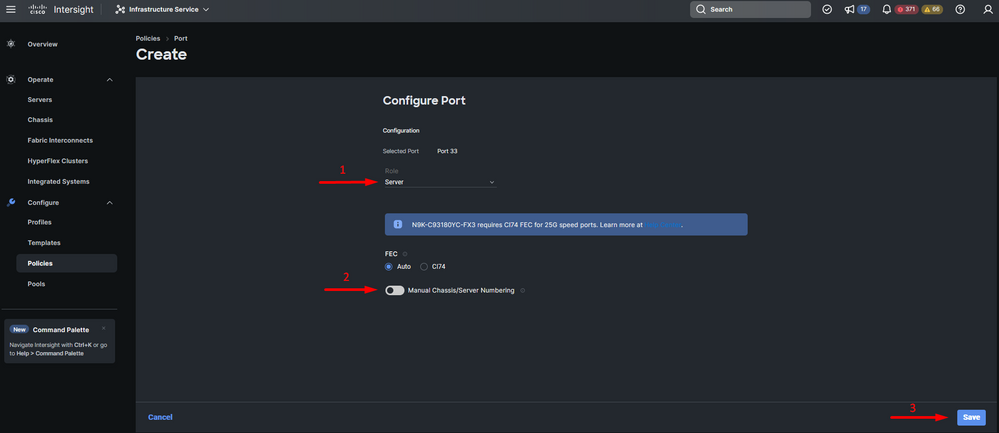
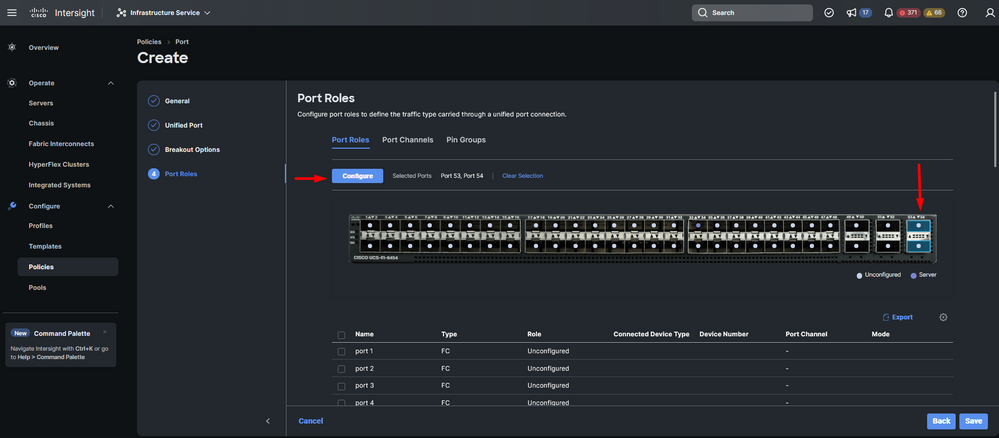
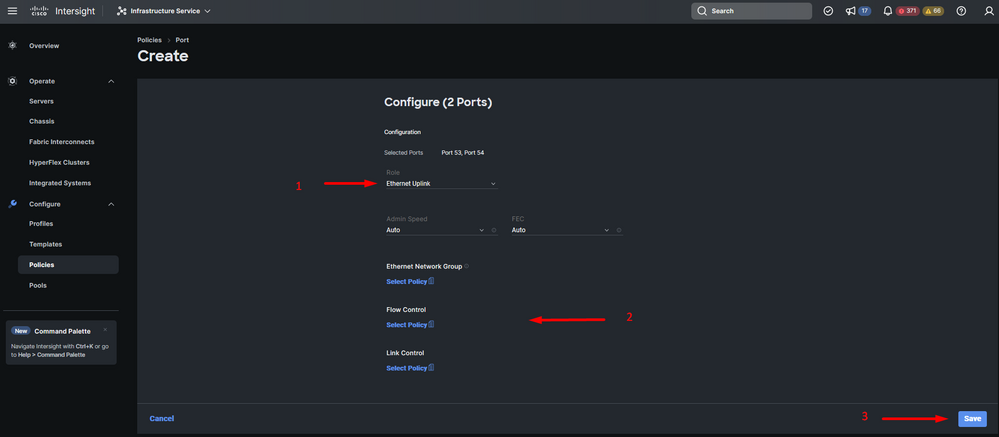
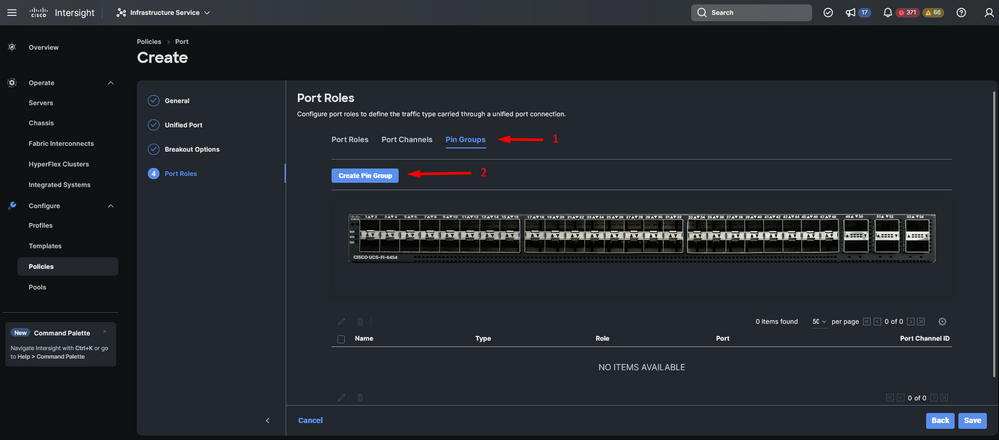
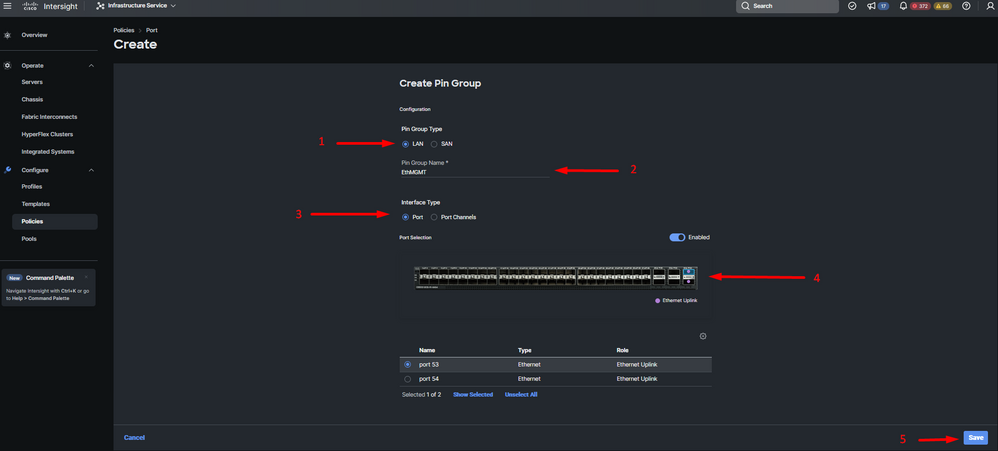
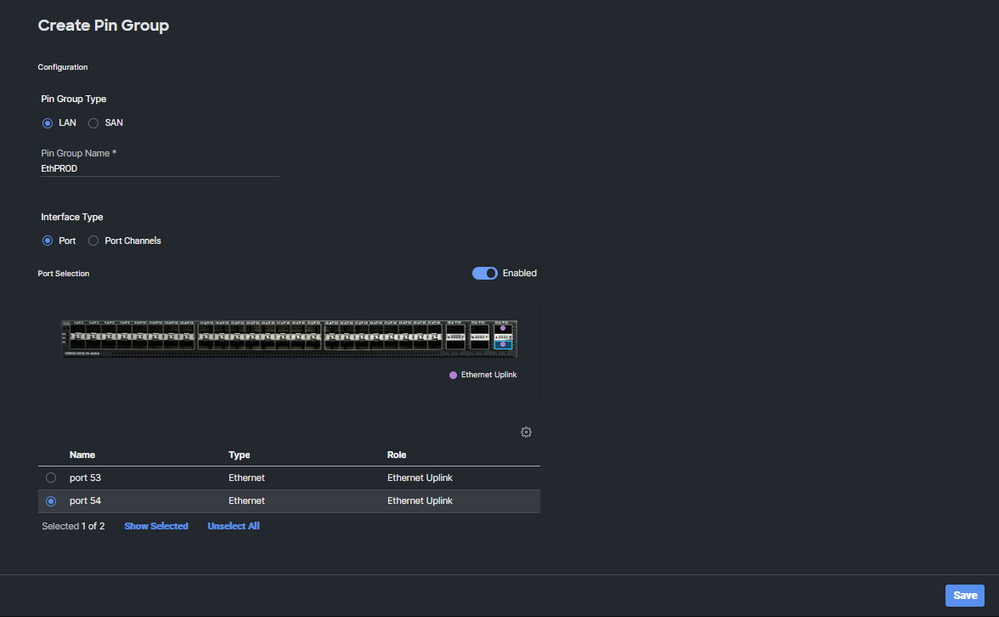
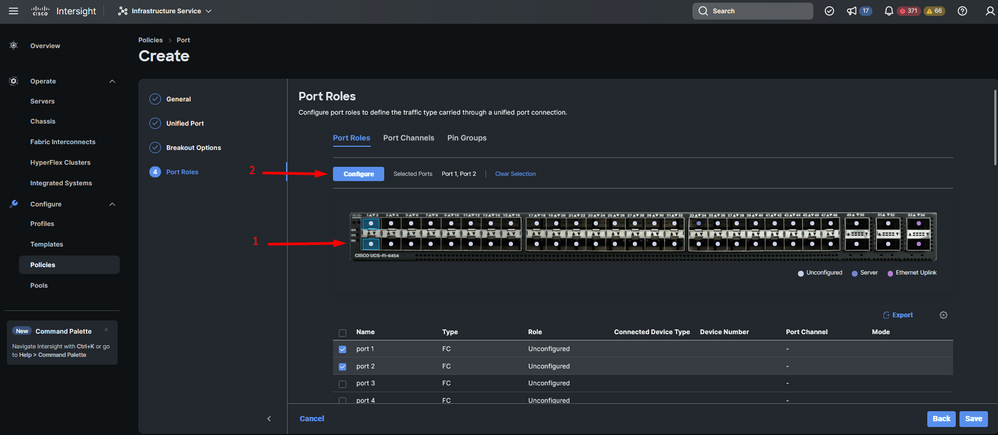
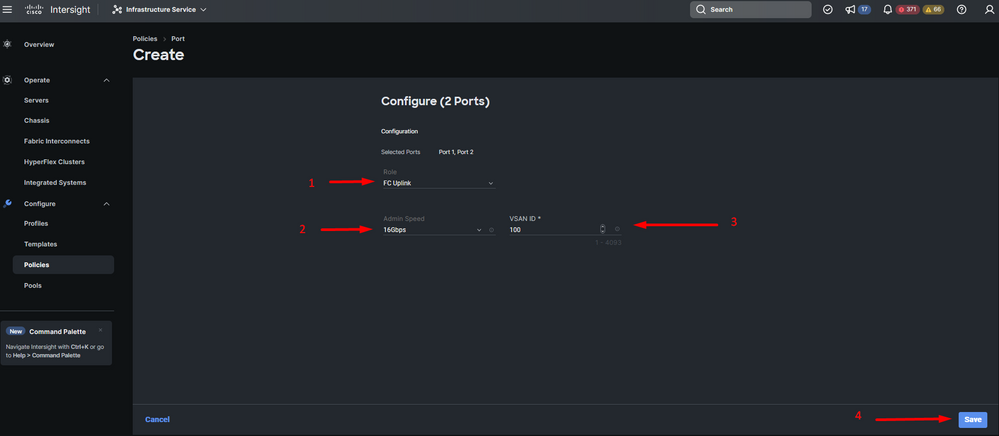
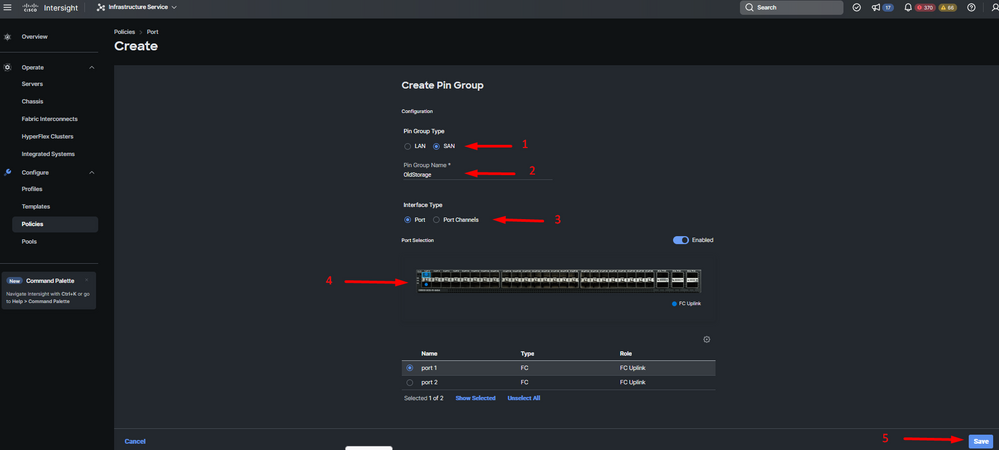
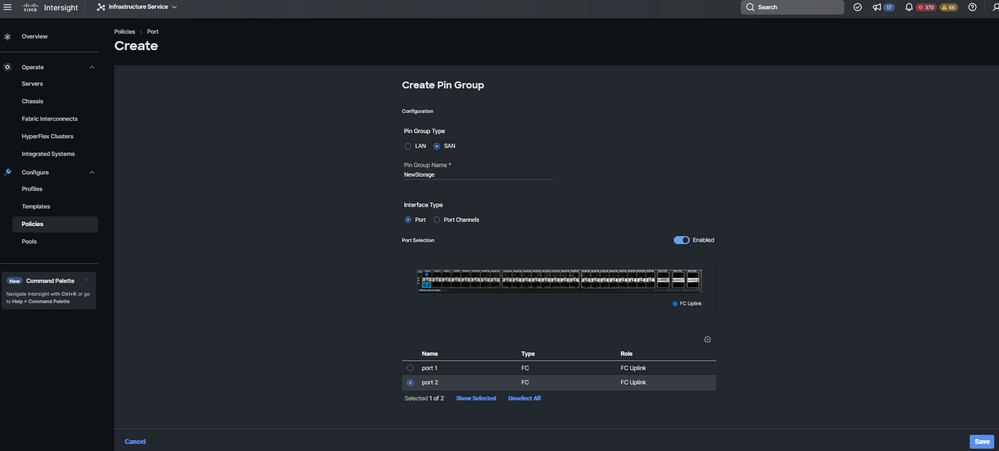
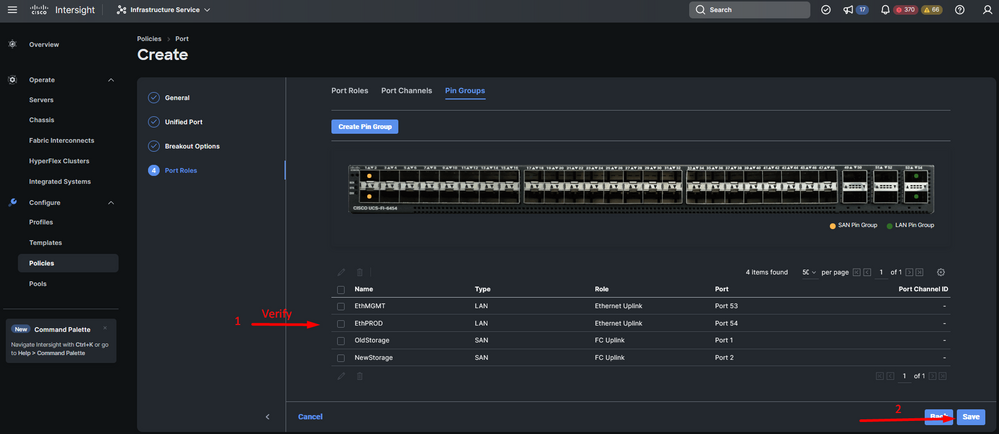

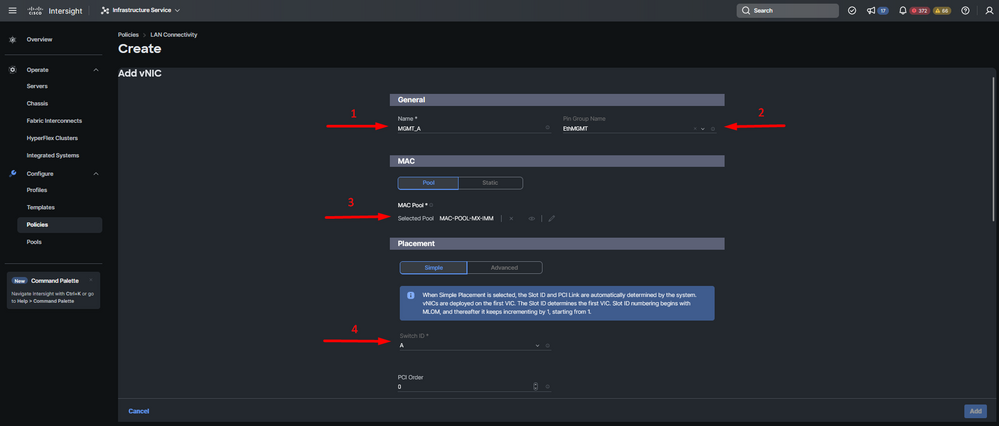
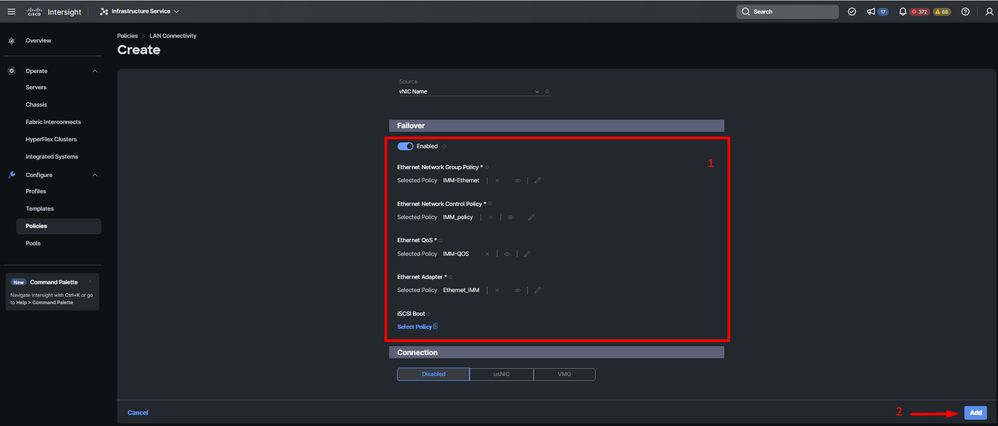
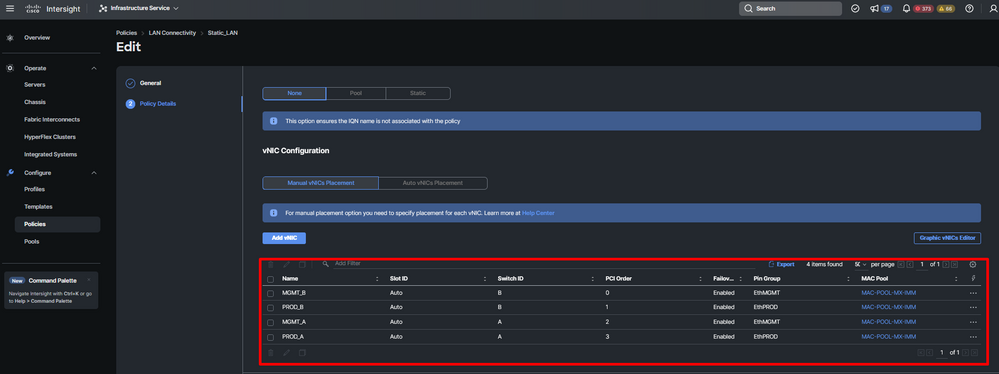

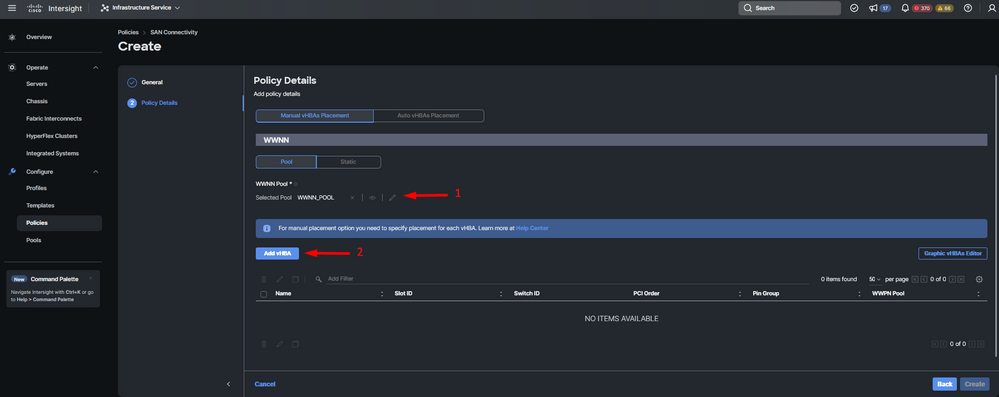
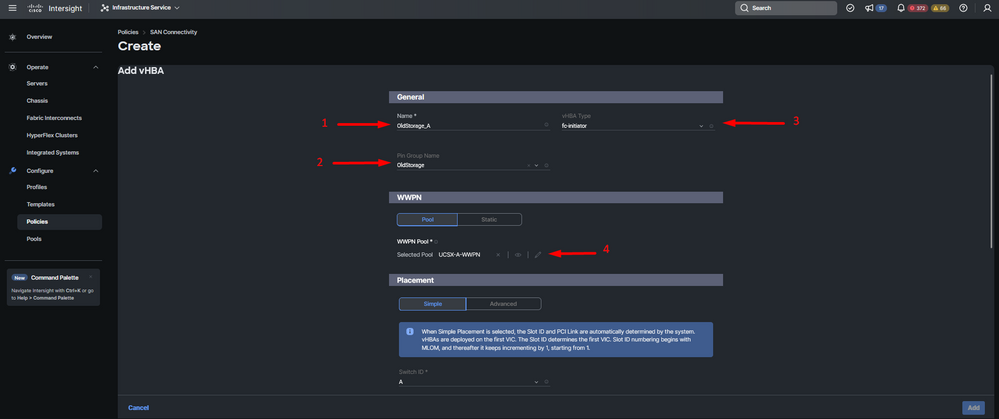


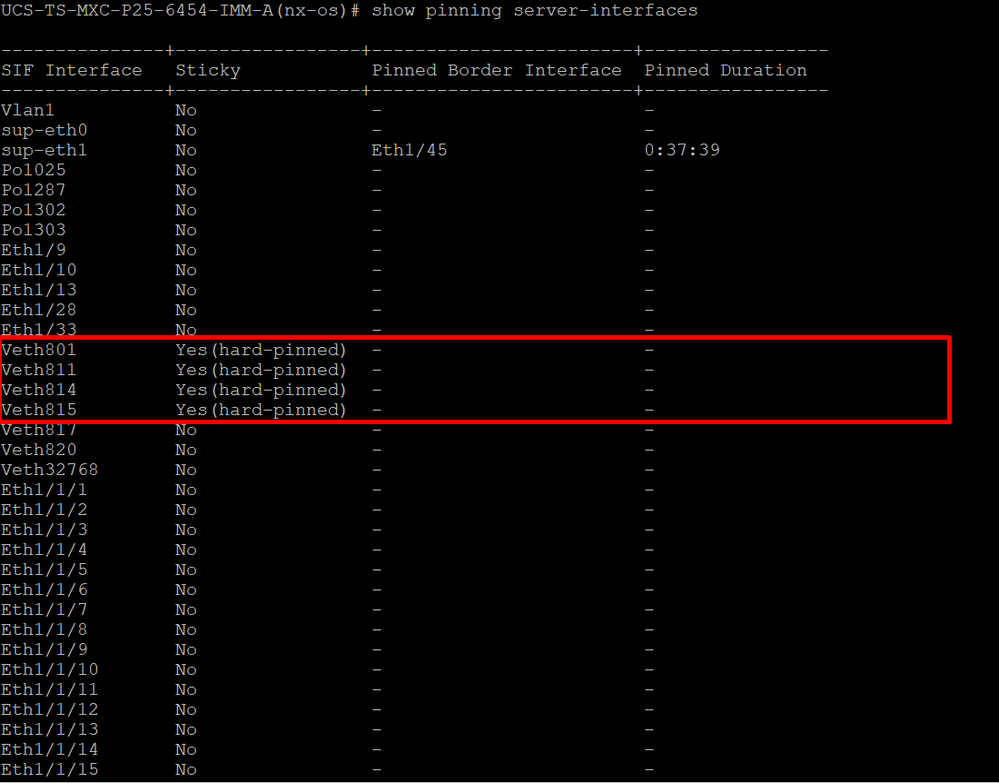
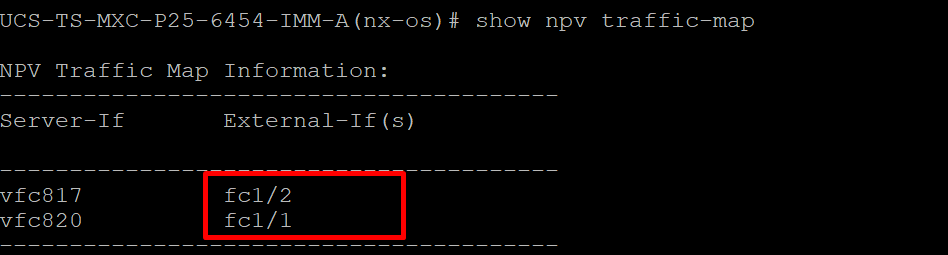
 フィードバック
フィードバック